-
电脑无法开机怎么重装系统
- 2020-07-10 11:00:00 来源:windows10系统之家 作者:爱win10
下面是介绍电脑无法开机怎么重装系统:
PS:电脑无法开机的情况除了硬件问题,就是系统出现故障,推荐使用U盘重装系统哦
U盘重装系统教程:
1.准备一个U盘(8G空间,备份好资料)和一台计算机能够正常使用的,然后下载[小白系统软件],下载地址:http://www.xiaobaixitong.com/,关闭电脑杀毒软件后双击打开[小白系统软件]。

2.然后将U盘插入正常使用的计算机中,然后单击[制作系统],然后在检测到U盘后单击[开始制作]。

3.选择需要安装的win10系统后,我们正式开始下载该系统和PE系统。
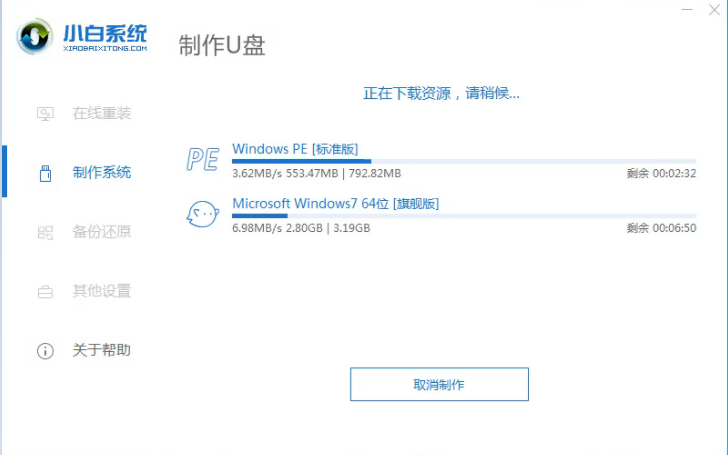
4.下载和制作成功后,可以看到已经成功制作了U盘启动工具。拔出U盘,然后将其插入需要安装系统的计算机中。
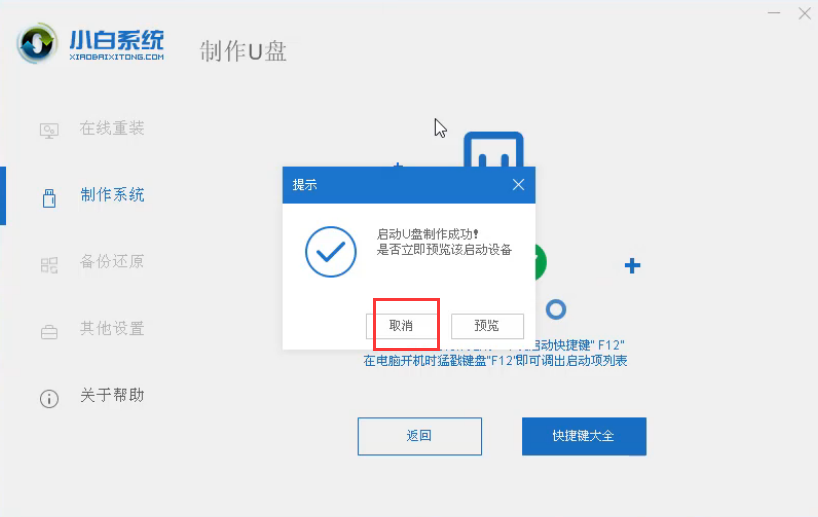
5.然后将U盘插入需要重新安装的计算机并打开,然后立即按热键F12,很多电脑开机后可以看到下方有开机启动热键。
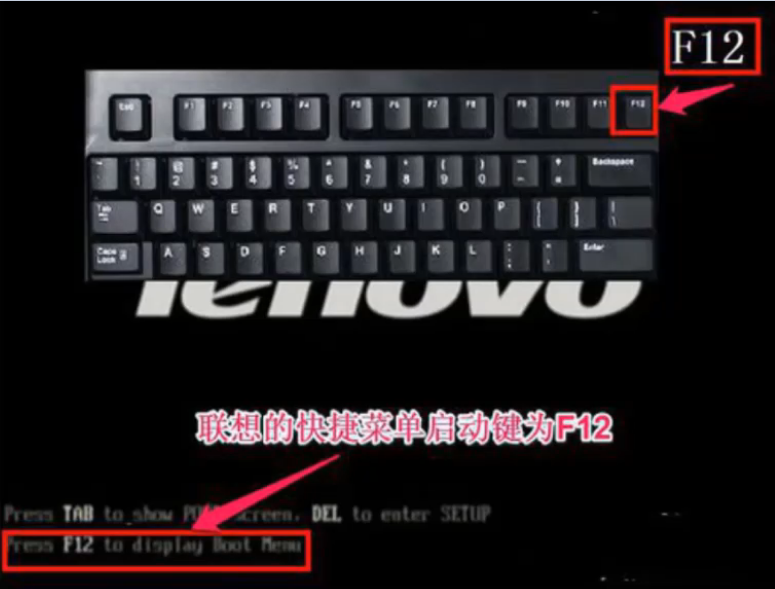
6.然后进入启动菜单界面,选择我们的U盘,然后按Enter。

7.等待加载成功进入小白PE系统界面,然后在[小白装机工具]界面上选择我们需要安装的win10系统,然后单击[安装]。

8.最后,等待win10系统成功安装将提示安装成功,取出U盘并重启电脑就可以了。
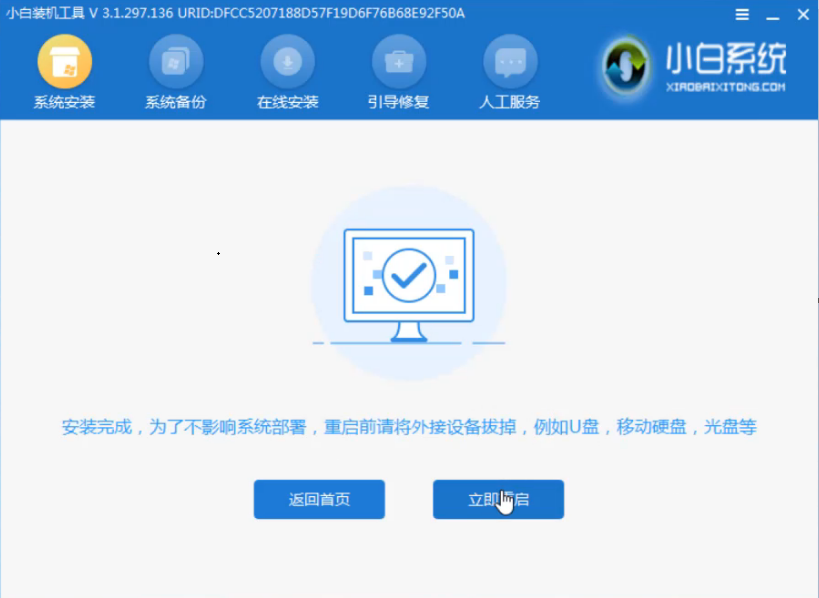
9.最后,安装成功,进入win10系统界面,解决了电脑无法开机的问题。
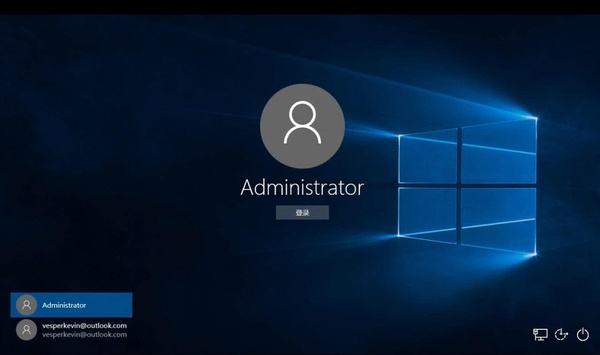
上面是电脑无法开机的重装系统的图文教程。
猜您喜欢
- 一键还原ghostwin10还原失败怎么解决..2016-09-30
- 一键重装系统旗舰版图文教程..2017-02-10
- windows7系统旗舰版激活密钥大全制作..2017-05-26
- 手把手教你win7如何更新显卡驱动..2018-11-24
- 电脑开机从8秒变成35秒怎么办..2020-08-26
- win10应用商店打不开修复方法..2017-04-23
相关推荐
- 电脑截图快捷键有哪些 2020-11-07
- windows7密钥激活系统教程 2022-10-24
- 64位系统中注册OCX控件0x80040200错误.. 2015-03-28
- 电脑不能用U盘启动的解决方法.. 2017-05-10
- 高手告诉你win8系统开机蓝屏怎么解决?.. 2016-08-31
- win10图标变黑块处理方法 2016-09-04





 系统之家一键重装
系统之家一键重装
 小白重装win10
小白重装win10
 深度技术ghost win7系统下载32位装机版1808
深度技术ghost win7系统下载32位装机版1808 魔法猪 ghost win7 64位系统下载 V1504
魔法猪 ghost win7 64位系统下载 V1504 萝卜家园Ghost xp xp3 快速装机版 v1908
萝卜家园Ghost xp xp3 快速装机版 v1908 AthTek Voice Changerv1.5 免费安装版 (音频调速软件)
AthTek Voice Changerv1.5 免费安装版 (音频调速软件) 萝卜家园Ghost Win7 64位8月自动激活2014旗舰版
萝卜家园Ghost Win7 64位8月自动激活2014旗舰版 小白系统 Ghost Win8 32位纯净版201605
小白系统 Ghost Win8 32位纯净版201605 代理IP疯狂采
代理IP疯狂采 小白系统win1
小白系统win1 风林火山win1
风林火山win1 PeInfo v1.0.
PeInfo v1.0. me<x>taProdu
me<x>taProdu 最新高效E人v
最新高效E人v 深度技术Ghos
深度技术Ghos 天网防火墙个
天网防火墙个 萝卜家园win1
萝卜家园win1 下载速度高达
下载速度高达 万能五笔输入
万能五笔输入 粤公网安备 44130202001061号
粤公网安备 44130202001061号